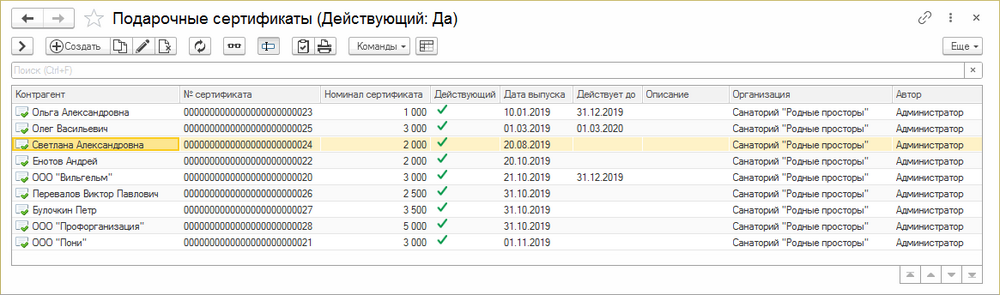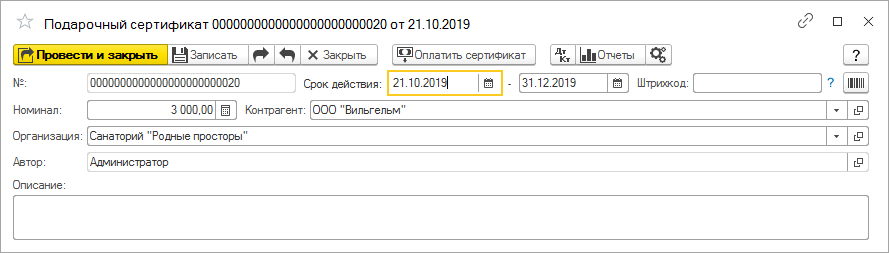Документ "Подарочный сертификат" (КУС) — различия между версиями
| (не показано 57 промежуточных версий 6 участников) | |||
| Строка 1: | Строка 1: | ||
| − | <noinclude>[[Категория: | + | <noinclude>[[Категория: Программы лояльности (КУС)]] |
| + | [[Категория:Документы гостиницы (КУС)|П]]</noinclude> | ||
{| align="right" | {| align="right" | ||
| __TOC__ | | __TOC__ | ||
| Строка 5: | Строка 6: | ||
В документе «Подарочный сертификат» хранится определенная сумма денег, которой клиент может воспользоваться при оплате путевки или услуг санатория. | В документе «Подарочный сертификат» хранится определенная сумма денег, которой клиент может воспользоваться при оплате путевки или услуг санатория. | ||
| − | + | С [[Релиз 23.09 (КУС) — Лаборатория|релиза 23.09]] появилась возможность частичного списания сертификата. Одним сертификатом можно расплатиться несколько раз, пока остаток денег на сертификате это позволяет. | |
| + | {{video|Видео [https://youtu.be/UbSV4lbR2Gs Работа с подарочными сертификатами в «Кинт: Управление санаторием»]}} | ||
| − | + | == Журнал подарочных сертификатов == | |
| + | Все подарочные сертификаты, созданные в системе, хранятся в журнале, который находится в разделе ВЗАИМОРАСЧЕТЫ или его можно найти [[Интерфейс программы (КУС)#Поиск по интерфейсу|поиском по интерфейсу]]. | ||
| − | + | Чтобы открыть подарочный сертификат для просмотра или изменения, установите на него курсор в журнале и дважды щелкните по нему мышью или нажмите Enter. | |
| − | + | ||
| − | + | (см. также [[Универсальная форма списка|Универсальная форма списка]]) | |
| − | |||
| − | + | : [[Файл:Журнал подарочных сертификатов.png|1000px|Журнал подарочных сертификатов]] | |
| − | |||
| − | |||
| − | |||
| − | |||
| − | |||
| − | + | == Порядок работы с сертификатом == | |
| + | # Контрагент (физическое лицо или организация) приобретают (покупают) сертификат(-ы) у санатория. | ||
| + | # Контрагент может воспользоваться сертификатом сам или может подарить его другому человеку. | ||
| + | # Человек, имеющий сертификат, может оплатить им путевку или услуги санатория. Для этого ему нужно предъявить его сотруднику санатория, проводящего платеж, или назвать номер или штрихкод сертификата. | ||
| − | == Создание подарочного сертификата | + | == Создание подарочного сертификата == |
| − | # В | + | # В журнале подарочных сертификатов нажмите кнопку '''''Создать'''''. |
| − | # На форме | + | # На форме сертификата заполните необходимые реквизиты. |
| − | # Нажмите кнопку ''''' | + | # Нажмите кнопку '''''Записать и закрыть'''''. |
| − | + | == Форма подарочного сертификата == | |
: [[Файл:Форма подарочного сертификата.png|Форма подарочного сертификата]] | : [[Файл:Форма подарочного сертификата.png|Форма подарочного сертификата]] | ||
'''№''' | '''№''' | ||
| − | : Номер подарочного сертификата. По умолчанию устанавливается автоматически. Но при необходимости его можно | + | : Номер подарочного сертификата. По умолчанию устанавливается автоматически. Но при необходимости его можно изменить. |
'''Срок действия''' | '''Срок действия''' | ||
: Срок действия сертификата. Начало срока действия может быть равно или меньше текущей даты, но не больше ее. Если дата окончания срока не указана, значит сертификат бессрочный. | : Срок действия сертификата. Начало срока действия может быть равно или меньше текущей даты, но не больше ее. Если дата окончания срока не указана, значит сертификат бессрочный. | ||
| + | |||
| + | '''Номинал''' | ||
| + | : Номинал сертификата — сумма денег, которой можно воспользоваться для оплаты услуг санатория. | ||
'''Контрагент''' | '''Контрагент''' | ||
| − | : Владелец подарочного сертификата — человек или организация, кто | + | : Владелец подарочного сертификата — человек или организация, которому будет принадлежать сертификат, кто сможет им воспользоваться. Выбирается из справочника [[Справочник "Контрагенты" (КУС)|«Контрагенты»]]. |
| − | |||
| − | |||
| − | |||
'''Организация''' | '''Организация''' | ||
| Строка 47: | Строка 47: | ||
'''Автор''' | '''Автор''' | ||
| − | : Пользователь, создавший сертификат | + | : Пользователь, создавший подарочный сертификат. |
'''Штрихкод''' | '''Штрихкод''' | ||
| − | : Если подарочный сертификат уже | + | : Если подарочный сертификат уже выпущен, а к компьютеру прикреплен сканер штрих-кодов и настроена работа с ним, можно считать штрихкод сертификата сканером и все данные с него занесутся в соответствующие поля на форму. |
: [[Файл:Штрихкод.png]] — сгенерировать новый штрихкод для подарочного сертификата. | : [[Файл:Штрихкод.png]] — сгенерировать новый штрихкод для подарочного сертификата. | ||
| + | |||
| + | '''''Оплатить сертификат''''' | ||
| + | : Оплата сертификата. При нажатии на эту кнопку создастся документ [[Документ "Прием платежей" (КУС)#Форма приема платежей|«Прием платежей»]], основанием которого будет являться текущий подарочный сертификат. В поле «Контрагент» укажите контрагента, который оплатит сертификат. Проведите документ «Прием платежей» и таким образом сертификат будет оплачен. | ||
== Использование подарочного сертификата == | == Использование подарочного сертификата == | ||
| + | Клиент может воспользоваться подарочным сертификатом при оплате путевки или услуг санатория. Для этого ему нужно предъявить его сотруднику санатория, проводящего платеж, или назвать номер или штрихкод сертификата. | ||
| + | |||
| + | # Создайте документ [[Документ "Прием платежей" (КУС)|«Прием платежей»]] и в поле «Вид расчета» выберите «Оплата сертификатом». | ||
| + | # В поле «Сертификат» выберите сертификат. Это можно сделать следующими способами: | ||
| + | #* В поле «Контрагент» выберите контрагента, в поле «Сертификат» отобразятся его сертификаты. Выберите нужный из них. | ||
| + | #* В поле «Сертификат» можно найти сертификат по его номеру. | ||
| + | #* Сертификат можно найти по его штрихкоду. Нажмите кнопку [[Файл:Штрихкод.png]] и введите штрихкод сертификата. Программа найдет его и отобразит в поле «Сертификат». | ||
| + | # В поле «Сумма» введите сумму платежа. Она может быть меньше номинала сертификата. Но если сертификат «сгорающий», то им больше нельзя будет воспользоваться. | ||
| + | # Нажмите кнопку '''''Провести''''' или '''''Провести и закрыть'''''. | ||
| + | |||
| + | : [[Файл:Прием платежей оплата сертификатом.png|900px]] | ||
== Отчет «Выданные сертификаты» == | == Отчет «Выданные сертификаты» == | ||
| − | [[Отчет "Выданные сертификаты" (КУС)| | + | По выданным сертификатам можно смотреть статистику за разные периоды времени в [[Отчет "Выданные сертификаты" (КУС)|отчете «Выданные сертификаты»]]. |
| + | |||
| + | == Истекшие сертификаты == | ||
| + | Сертификаты с истекшим сроком действия отображаются в журнале «Истекшие сертификаты» (ВЗАИМОРАСЧЕТЫ — '''Сервис'''). | ||
| + | |||
| + | === Аннулирование истекших сертификатов === | ||
| + | # В журнале «Истекшие сертификаты» отберите сертификаты с помощью [[Универсальная форма списка#Переменные|переменных списка]]. | ||
| + | # Нажмите кнопку '''''Аннулировать'''''. | ||
| + | |||
| + | Аннулируются все отобранные сертификаты. | ||
| − | + | Аннулированные сертификаты не опознаются программой и поэтому ими больше нельзя воспользоваться. | |
Текущая версия на 15:24, 13 ноября 2025
В документе «Подарочный сертификат» хранится определенная сумма денег, которой клиент может воспользоваться при оплате путевки или услуг санатория.
С релиза 23.09 появилась возможность частичного списания сертификата. Одним сертификатом можно расплатиться несколько раз, пока остаток денег на сертификате это позволяет.
Журнал подарочных сертификатов
Все подарочные сертификаты, созданные в системе, хранятся в журнале, который находится в разделе ВЗАИМОРАСЧЕТЫ или его можно найти поиском по интерфейсу.
Чтобы открыть подарочный сертификат для просмотра или изменения, установите на него курсор в журнале и дважды щелкните по нему мышью или нажмите Enter.
(см. также Универсальная форма списка)
Порядок работы с сертификатом
- Контрагент (физическое лицо или организация) приобретают (покупают) сертификат(-ы) у санатория.
- Контрагент может воспользоваться сертификатом сам или может подарить его другому человеку.
- Человек, имеющий сертификат, может оплатить им путевку или услуги санатория. Для этого ему нужно предъявить его сотруднику санатория, проводящего платеж, или назвать номер или штрихкод сертификата.
Создание подарочного сертификата
- В журнале подарочных сертификатов нажмите кнопку Создать.
- На форме сертификата заполните необходимые реквизиты.
- Нажмите кнопку Записать и закрыть.
Форма подарочного сертификата
№
- Номер подарочного сертификата. По умолчанию устанавливается автоматически. Но при необходимости его можно изменить.
Срок действия
- Срок действия сертификата. Начало срока действия может быть равно или меньше текущей даты, но не больше ее. Если дата окончания срока не указана, значит сертификат бессрочный.
Номинал
- Номинал сертификата — сумма денег, которой можно воспользоваться для оплаты услуг санатория.
Контрагент
- Владелец подарочного сертификата — человек или организация, которому будет принадлежать сертификат, кто сможет им воспользоваться. Выбирается из справочника «Контрагенты».
Организация
- Организация, выдавшая подарочный сертификат.
Автор
- Пользователь, создавший подарочный сертификат.
Штрихкод
- Если подарочный сертификат уже выпущен, а к компьютеру прикреплен сканер штрих-кодов и настроена работа с ним, можно считать штрихкод сертификата сканером и все данные с него занесутся в соответствующие поля на форму.
Оплатить сертификат
- Оплата сертификата. При нажатии на эту кнопку создастся документ «Прием платежей», основанием которого будет являться текущий подарочный сертификат. В поле «Контрагент» укажите контрагента, который оплатит сертификат. Проведите документ «Прием платежей» и таким образом сертификат будет оплачен.
Использование подарочного сертификата
Клиент может воспользоваться подарочным сертификатом при оплате путевки или услуг санатория. Для этого ему нужно предъявить его сотруднику санатория, проводящего платеж, или назвать номер или штрихкод сертификата.
- Создайте документ «Прием платежей» и в поле «Вид расчета» выберите «Оплата сертификатом».
- В поле «Сертификат» выберите сертификат. Это можно сделать следующими способами:
- В поле «Контрагент» выберите контрагента, в поле «Сертификат» отобразятся его сертификаты. Выберите нужный из них.
- В поле «Сертификат» можно найти сертификат по его номеру.
- Сертификат можно найти по его штрихкоду. Нажмите кнопку
 и введите штрихкод сертификата. Программа найдет его и отобразит в поле «Сертификат».
и введите штрихкод сертификата. Программа найдет его и отобразит в поле «Сертификат».
- В поле «Сумма» введите сумму платежа. Она может быть меньше номинала сертификата. Но если сертификат «сгорающий», то им больше нельзя будет воспользоваться.
- Нажмите кнопку Провести или Провести и закрыть.
Отчет «Выданные сертификаты»
По выданным сертификатам можно смотреть статистику за разные периоды времени в отчете «Выданные сертификаты».
Истекшие сертификаты
Сертификаты с истекшим сроком действия отображаются в журнале «Истекшие сертификаты» (ВЗАИМОРАСЧЕТЫ — Сервис).
Аннулирование истекших сертификатов
- В журнале «Истекшие сертификаты» отберите сертификаты с помощью переменных списка.
- Нажмите кнопку Аннулировать.
Аннулируются все отобранные сертификаты.
Аннулированные сертификаты не опознаются программой и поэтому ими больше нельзя воспользоваться.